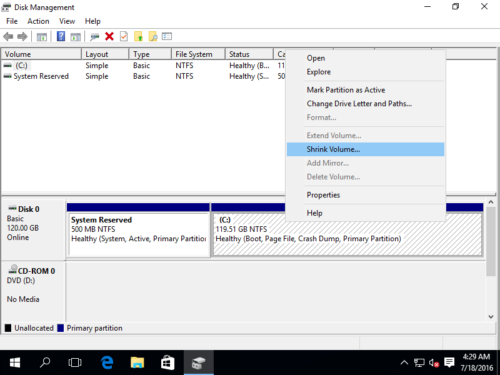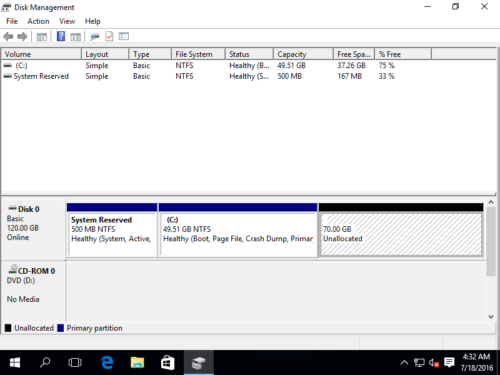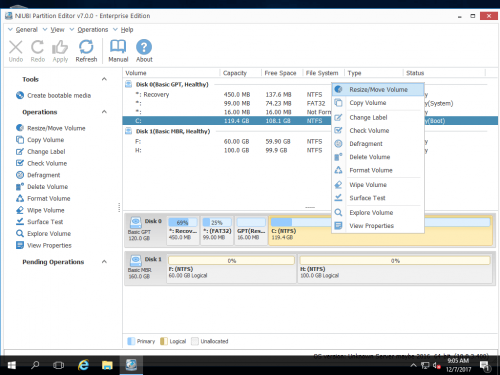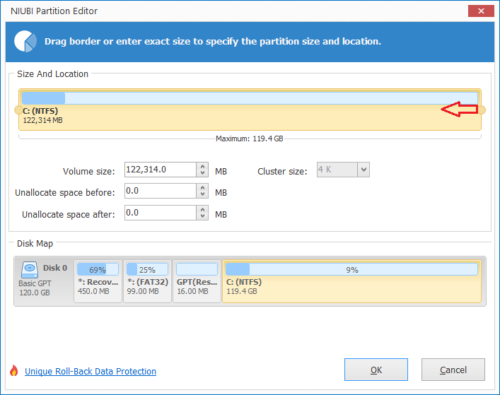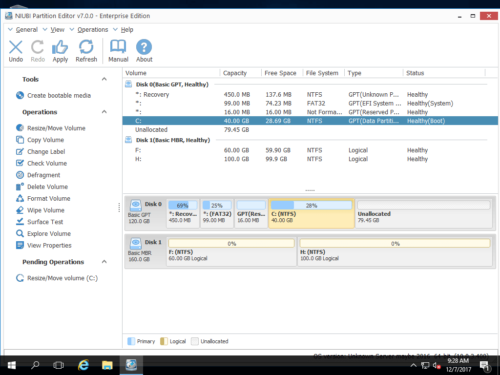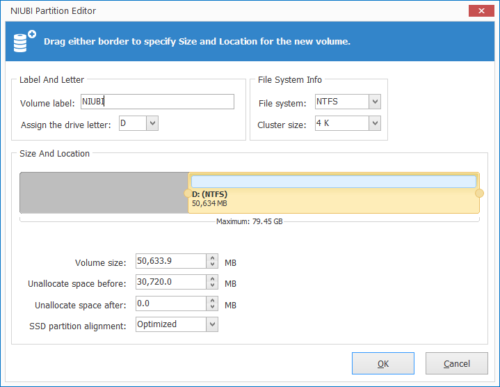Come ridurre partizione/volume in Windows Server 2016
Quando si installa Windows Server 2016 su un disco, se si dimentica di creare e modificare le partizioni, l'intero spazio su disco verrà utilizzato dall'unità C. Non va bene gettare tutto nella partizione di sistema. Faresti meglio a creare più partizioni separate per applicazioni e altri tipi di file. Se hai ricevuto il server da un produttore OEM e lo esegui da molto tempo, l'unità C potrebbe essere piena. Alcune persone chiedono se è possibile ridurre la partizione nel server Windows 2016 per creare un nuovo volume o estenderne un altro. La risposta è si. In questo articolo, introdurrò 2 modi per ridurre la partizione in Windows Server 2016 senza perdere dati.

2 modi per ridurre la partizione nel server Windows 2016
Per ridurre il volume in Windows Server 2016, sono disponibili 2 tipi di strumenti: Gestione disco o software di partizione di terze parti. Gestione disco può ridurre al volo le partizioni NTFS. Ma lo stesso con strumenti di terze parti, Gestione disco non è sicuro al 3%. Ha distrutto le mie partizioni più volte durante la riduzione delle unità logiche. Prestare maggiore attenzione se su un disco sono presenti sia partizioni primarie che logiche. Inoltre, questo strumento nativo ha molte carenze, quindi incontrerai problemi mentre riduci il volume con esso.
Carenze per ridurre la partizione con Gestione disco Server 2016
- Può solo ridurre la partizione NTFS.
- Non può ridurre la partizione oltre il punto in cui si trovano i file immobili.
- Può solo ridurre la partizione verso sinistra e creare spazio non allocato a destra.
- Lo spazio non allocato che si riduce da un'unità può essere utilizzato solo per creare un nuovo volume, Gestione disco non può estenderlo ad altri volumi.
Come ridurre il volume di Server 2016 con Gestione disco
Passo 1 : Tasto destro del mouse Windows in basso a sinistra e seleziona "Gestione disco".
Passo 2 : Fare clic con il pulsante destro del mouse su una partizione NTFS (ecco C:) e selezionare "Riduci volume... ".
Passo 3 : inserisci una quantità di spazio e fai clic su Strizzacervelli processare. (Per impostazione predefinita verrà utilizzato lo spazio massimo disponibile.)
In generale, questa partizione verrà ridotta in breve tempo e lo spazio non allocato verrà creato sul lato destro.
Se vuoi ridurre la partizione FAT32, Gestione disco non può aiutarti. Se non è possibile ridurre il volume a causa di file "non spostabili" o se si desidera ridurre una partizione per estenderne un'altra, è necessario anche un software di partizione del server.
Come ridurre il volume in Windows Server 2016 con un software sicuro
Passo 1 : Scaricare e installare NIUBI Partition Editor Server, fare clic con il pulsante destro del mouse sulla partizione NTFS o FAT32 (qui è l'unità C) e selezionare "Resize/Move Volume".
Passo 2 : trascina il bordo sinistro o destro verso l'altro lato per rimpicciolirlo.
Se trascini destra sistema verso sinistra, Lo spazio non allocato verrà creato sul lato destro.
Come creare un nuovo volume dopo aver ridotto la partizione:
Fare clic con il pulsante destro del mouse sullo spazio non allocato in NIUBI e selezionare "Crea volume“. Meglio di Gestione disco, NIUBI ha più opzioni per te:
- Aggiungi un'etichetta (nome) a questo nuovo volume.
- Seleziona una lettera di unità.
- Seleziona un file system
- Seleziona la dimensione del cluster
- Specificare le dimensioni e la posizione per questo nuovo volume.
Come ridurre l'unità C per espandere altri volumi
Se desideri estendere la partizione riservata del sistema o aumentare le dimensioni dell'unità D, puoi ridurre l'unità C per ottenere spazio non allocato. Nella maggior parte dei server, la partizione riservata del sistema è a sinistra dell'unità C, l'unità D è a destra. Pertanto, prima di estendere la partizione riservata del sistema, è necessario ridurre l'unità C e creare spazio non allocato a sinistra. Per estendere l'unità D, dovresti creare spazio non allocato a destra.
- Come estendere la partizione riservata di sistema in Windows Server 2016
- Come estendere l'unità D in server Windows e PC
Riduci la partizione D/E per estendere l'unità C del sistema
Nella maggior parte dei casi, gli amministratori del server desiderano ridurre l'unità dati per espandere la partizione di sistema C. Come ho spiegato sopra, Gestione disco non può aiutarti a estendere la partizione riducendone un'altra. Pertanto, è necessario eseguire software di partizione sicura di terze parti. NIUBI Partition Editor può creare spazio non allocato a sinistra o a destra quando si riduce un volume nel server Windows 2016. Questo spazio può essere esteso a qualsiasi partizione sullo stesso disco. Meglio di altri strumenti, NIUBI è unico Rollback di 1 secondo, Modalità virtuale ed Annulla-at-bene tecnologie per proteggere sistema e dati.
Come ridurre la partizione D in Windows Server 2016 per espandere l'unità C:
Passo 1 : Fare clic con il tasto destro del mouse su D e selezionare Resize/Move Volume, nella finestra pop-up, trascina a sinistra sistema verso destra ridurre D.

Passo 2 : Fare clic con il tasto destro del mouse su C e selezionare Resize/Move Volume di nuovo, nella finestra pop-up, trascina destra sistema verso destra per combinare questo spazio non allocato.

Ricorda di fare clic APPLICA in alto a sinistra per eseguire.
Segui i passaggi nel video:
Oltre a ridurre ed estendere le partizioni in Windows Server 2003/2008/2012/2016/2019/2022, NIUBI Partition Editor ti aiuta a clone disk partizione, convertire il tipo di partizione del disco ed eseguire molte altre operazioni di gestione.